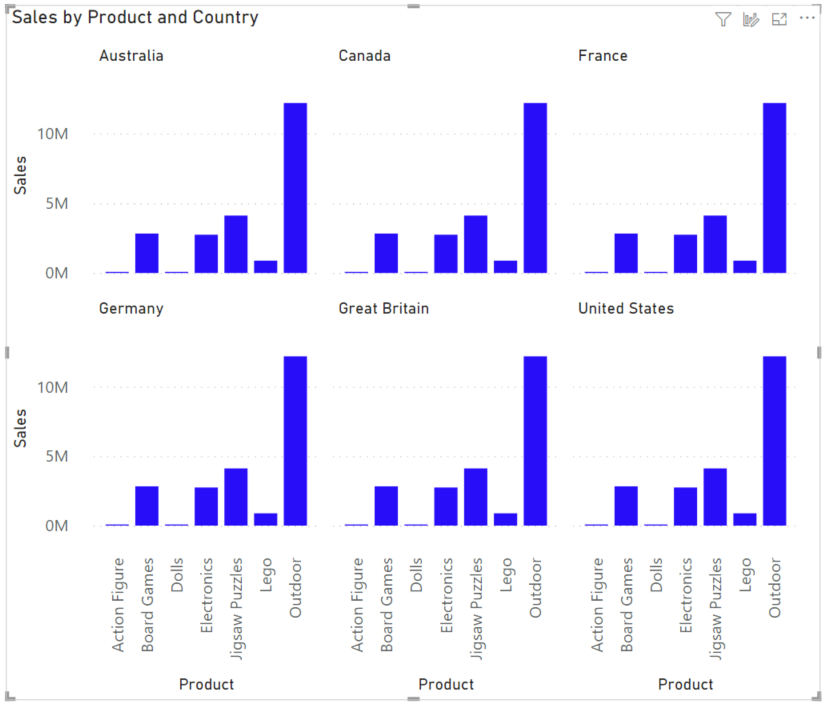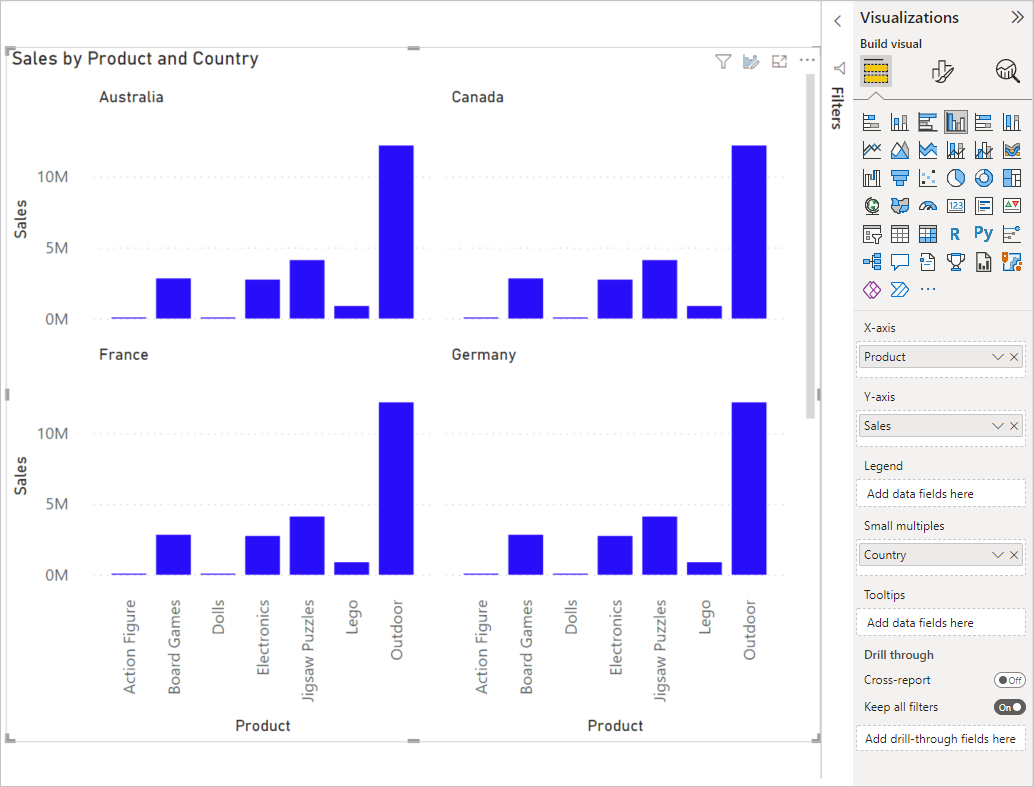Kleine veelvouden maken in Power BI
VAN TOEPASSING OP: Power BI Desktop-Power BI-service
Kleine veelvouden, of trelliseren, splitst een visual in meerdere versies van zichzelf. De versies worden naast elkaar weergegeven, met gegevens verdeeld over deze versies door een gekozen dimensie. Een klein veelvoud kan bijvoorbeeld een kolomdiagram 'verkoop per product' splitsen in landen/regio's of klantsegmenten.
Kleine veelvouden maken
Voor live verbonden gegevensmodellen is voor deze functie een versie van AS vereist, die ondersteuning biedt voor de tweede generatie DAX-query's, ook wel SuperDAX genoemd: voor tabellaire modellen, AS 2016 of hoger; en voor multidimensionale modellen, AS 2019 of hoger.
Op dit moment kunt u kleine veelvouden maken voor staaf-, kolom-, lijn- en vlakdiagrammen.
Als u wilt beginnen, maakt u een van de bovenstaande visuals en kiest u een veld waarmee u de gegevens wilt partitioneren. Sleep dat veld naar de bron Kleine veelvouden in de sectie Velden van het deelvenster Visualisaties.
Uw grafiek wordt gesplitst in een twee bij twee rasters, waarbij de gegevens zijn verdeeld over de gekozen dimensie. Het raster wordt gevuld met de kleine veelvouddiagrammen. Ze worden gesorteerd op de door u gekozen sorteervolgorde, van links naar rechts en van boven naar beneden.
U ziet dat de assen worden gesynchroniseerd. Er is een Y-as links van elke rij en één X-as onder aan elke kolom.
Nu u kleine veelvouden hebt gemaakt, ziet u hoe u werkt met kleine veelvouden in Power BI.
Een visual met kleine veelvouden opmaken
Met sommige opties in het opmaakvenster kunt u het uiterlijk van het raster bepalen.
De rasterdimensies wijzigen
U kunt de afmetingen van het raster wijzigen in de kaart Kleine veelvouden:
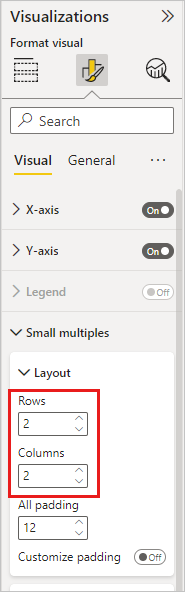
De standaardwaarde is een twee bij twee rasters met kleine veelvouden, maar u kunt het aantal rijen en kolommen aanpassen tot zes bij zes. Alle veelvouden die niet in dat raster passen, worden geladen terwijl u omlaag schuift.
De kleine veelvoudentitels aanpassen
Net als bij andere visuele titels kunt u de stijl en positie van de kleine meerdere titels in de kaart Met kleine meerdere titels aanpassen.
Overwegingen en beperkingen
Hier volgen enkele huidige beperkingen.
Deelvenster Velden
- Items zonder gegevens weergeven: de optie bestaat nog steeds, maar het gedrag is mogelijk niet afgestemd op uw verwachtingen.
Interacties van besturingselementen
- Schuif om meer te laden op de categorische as: In standaardvisuals met veel categorieën op de as, wanneer u naar het einde van de as schuift, worden er meer categorieën geladen. Op dit moment worden in een visual met kleine veelvouden niet meer categorieën geladen.
- Klik met de rechtermuisknop/contextmenu -> Analyseren: voorlopig uitgeschakeld.
- Klik met de rechtermuisknop/contextmenu -> Samenvatten: voorlopig uitgeschakeld.
- Meerdere gegevenspunten selecteren met rechthoekige selectie: voorlopig uitgeschakeld.
- Aszoom: voorlopig uitgeschakeld.
Opmaakopties
Algemeen
- High-densitysampling: voor lijndiagrammen bestaat de schakeloptie high-densitysampling nog steeds, maar de optie voor kleine veelvouden biedt momenteel geen ondersteuning.
As
- Labels samenvoegen: voorlopig uitgeschakeld.
Totaal aantal labels
- Totaal aantal labels voor gestapelde grafieken: voorlopig uitgeschakeld.
Zoomschuifregelaar
- Zoomschuifregelaars: voorlopig uitgeschakeld.
Deelvenster Analyse
- Trendlijnen: voorlopig uitgeschakeld.
- Prognoses: voorlopig uitgeschakeld.
Uw feedback delen
Laat ons weten wat uw gedachten zijn over de kleine veelvoudenvisual: